4D v16.3
Editor de Filtros e Formatos
- Manual de Desenho 4D
-
- Filtros e formatos
-
- Filtros e Formatos Personalizados
- Editor de Filtros e Formatos
- Códigos de filtros e formatos
 Editor de Filtros e Formatos
Editor de Filtros e Formatos
Os filtros e os formatos são, na maioria das vezes, criados em pares, um para o filtro de entrada e outro para o formato de saída.
Para criar um filtro ou formato personalizado:
- Selecione Caixa de ferramentas > Filtros e formatos no menu Desenho de 4D.
Ou
Na Lista de propriedades, clique no botão [...] à direita do menu pop up de seleção de filtro de entrada..
Aparece a página Filtros da caixa de ferramentas (vazia por padrão): - Clique no botão adicionar
 ou selecione o comando Adicionar do menu contextual da lista (clique direito na área da lista).
ou selecione o comando Adicionar do menu contextual da lista (clique direito na área da lista).
Um novo elemento é adicionado à lista, chamado automaticamente de "FiltroX". - Escreva o nome do filtro ou formato. Pode modificar este nome posteriormente pressionando a tecla Alt (Windows) ou Opção (Mac OS) e clicando no nome do formato ou filtro que queira mudar.
Pode utilizar até 255 caracteres de qualquier tipo para atribuir o nome do filtro ou formato.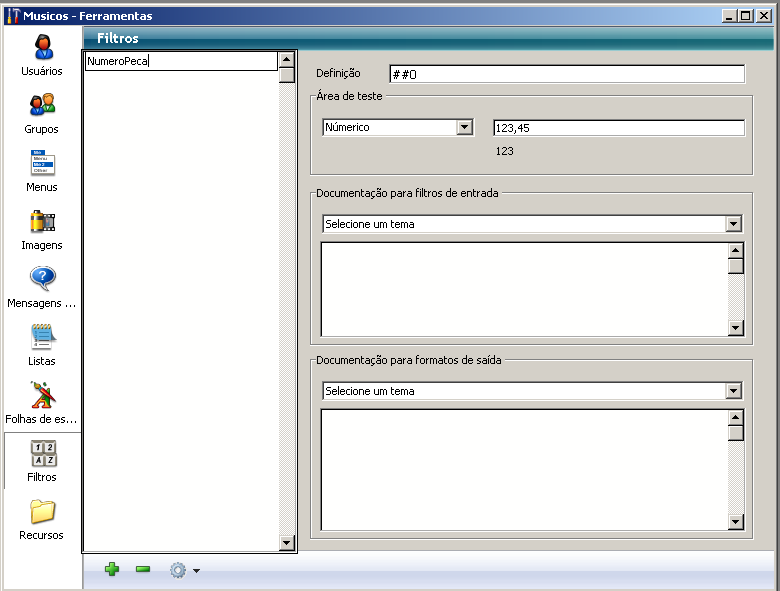
Nota: pode incluir a palavra “filtro” ou “formato” no nome para indicar seu propósito. - Escreva o código do formato de saída ou do filtro de entrada na área de definição.

- Por exemplo, se deseja criar um formato para um número telefônico local, pode utilizar:
###-####
- Ou se prefere criar um filtro de entrada para um número de peça com o formato XA-654-1, pode utilizar o seguinte filtro:
!X&"A-Z"##-!0&"0-9"###-#
e o formato de saída correspondente é “##-###-#.”
Nota: é possível preencher essa área com um duplo clique nas áreas de exemplo da parte inferior da janela. Para mais informação sobre as áreas de exemplo, consulte a seção "Uso das áreas de exemplo” a seguir. - Por exemplo, se deseja criar um formato para um número telefônico local, pode utilizar:
- Se deseja criar outro filtro ou formato, clique novamente no botão adicionar
 ou selecione o comando Adicionar do menu contextual da área da lista (clique direito).
ou selecione o comando Adicionar do menu contextual da área da lista (clique direito).
Ou
Se deseja criar um novo elemento baseado em um filtro ou formato existente, selecione-o e use o comando Duplicar do menu contextual ou do menu opções.
Pode editar qualquer filtro ou formato selecionando-o e modificando seu nome ou código. Pode eliminar qualquer estilo selecionando-o e clicando no botão Eliminar  ou selecionando o comando Eliminar no menu contextual.
ou selecionando o comando Eliminar no menu contextual.
A área de teste permite controlar o funcionamento de um filtro ou formato personalizado.
Primeiro deve designar o tipo de dados aos quais vai aplicar o filtro ou formato (alfa, numérico, data ou hora) usando o menu suspenso associado.
Logo que tiver definido esse parâmetro, introduza um valor de teste na área associada:
- Para os filtros de entrada, o funcionamento do filtro é controlado durante a entrada de dados,
- Para os formatos de saída, pressionar a tecla Enter depois de escrever o valor. O resultado de aplicar o formato de saída aparece abaixo da área de entrada:
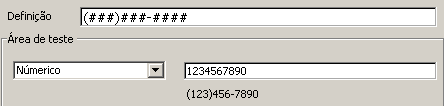
As áreas "Documentação para filtros de entrada" e "Documentação para formatos de saída" da janela de edição de filtros e formatos consta de um menu e uma área de visualização.
O menu permite escolher um tema sobre o qual deseja obter informação ou exemplos. Quando se seleciona um tema, os caracteres e a informação correspondente aparecem na zona de visualização:

Pode dar um duplo clique no exemplo para que o insira diretamente na área de Definição.
Filtros de entrada:
- Caracteres de início para visualização: modificação dos caracteres guia
- Caracteres de início: caracteres de início de filtros
- Códigos de início: códigos de definição de filtros
- Atalhos: atalhos de filtros.
- Caracteres de localização: caracteres utilizados para definir localização possíveis.
- Principais caracteres ignorados: caracteres ignorados nos filtros.
- Exemplos de filtros de entrada de datas
- Exemplos de filtros de entrada de horas
- Exemplos de filtros de entrada de números de telefone
- Exemplo de filtro de entrada de número de Seguro Social
- Outros exemplos de filtros de entrada.
Formatos de saída:
- Caracteres de localização: caracteres utilizados para definir posibles localizações.
- Principais caracteres ignorados: caracteres ignorados em filtros
- Exemplos de formatos de datas
- Exemplos de formatos de horas
- Exemplos de formatos de números de telefone
- Exemplo de formato de número de seguro social
Produto: 4D
Tema: Filtros e formatos
Manual de Desenho 4D ( 4D v16)
Manual de Desenho 4D ( 4D v16.1)
Manual de Desenho 4D ( 4D v16.3)









